Thông tin liên hệ
- 036.686.3943
- admin@nguoicodonvn2008.info

Trong bài viết này, Quantrimang sẽ cung cấp cho bạn hướng dẫn từng bước về cách thiết lập VPN trên router Xiaomi bằng giao thức L2TP.
Lúc đầu, bạn cần nhận cài đặt cấu hình thủ công trong KeepSolid User Office, cài đặt này sẽ bao gồm thông tin đăng nhập và mật khẩu cho kết nối L2TP, cũng như tên miền của server.
Bắt đầu bằng cách đăng nhập vào User Office, nhấn Manage cho dịch vụ KeepSolid VPN Unlimited và làm theo một vài bước đơn giản:
1. Chọn một thiết bị
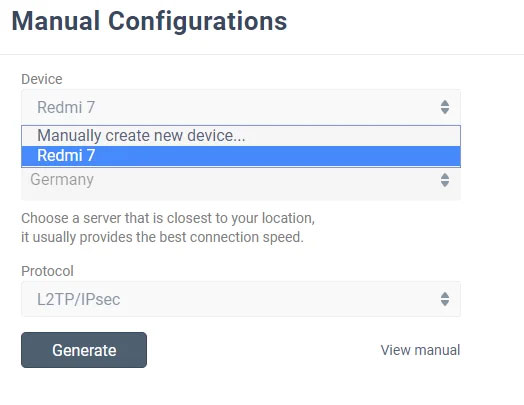
Chọn một thiết bị từ danh sách hoặc tạo một thiết bị mới. Nếu bạn hết chỗ trống, hãy xóa thiết bị cũ hoặc mua thêm chỗ trống.
2. Chọn vị trí máy chủ mong muốn
KeepSolid VPN Unlimited cung cấp nhiều loại máy chủ, cụ thể là hơn 500 máy chủ tại hơn 80 vị trí. Trong trường hợp này, hãy để nó là Germany.
3. Chọn giao thức VPN
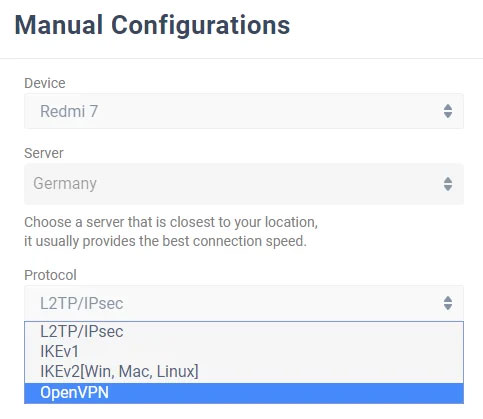
Đối với giao thức IKEv2, bạn cũng cần chỉ định nền tảng thiết bị của mình.
4. Tạo cấu hình
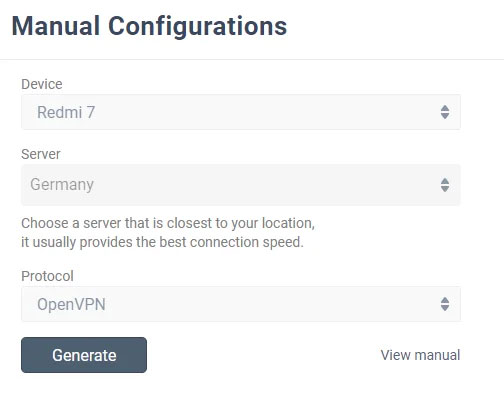
Nhấn Generate và bạn sẽ nhận được tất cả dữ liệu cần thiết để thiết lập kết nối VPN.
Dữ liệu này bao gồm: Thông tin đăng nhập, mật khẩu, địa chỉ máy chủ, v.v..., sẽ có sẵn ở cả dạng văn bản và mã QR. Đối với IKEv2 trên Windows và OpenVPN trên bất kỳ nền tảng nào, bạn cũng sẽ được đề xuất tải xuống file cấu hình.
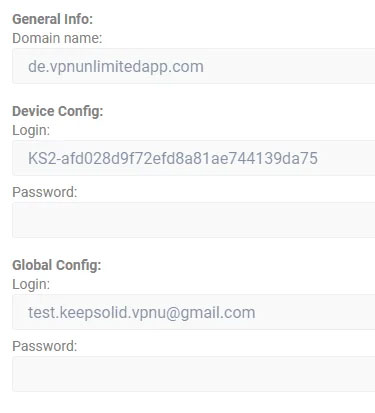
1. Truy cập bảng điều khiển Xiaomi Mi router tại http://miwifi.com/. Trong trường hợp bạn đăng nhập vào bảng điều khiển lần đầu tiên, bạn sẽ được yêu cầu đặt mật khẩu.
2. Ở cuối bảng điều khiển, nhấp vào Advanced và chuyển đến phần VPN.
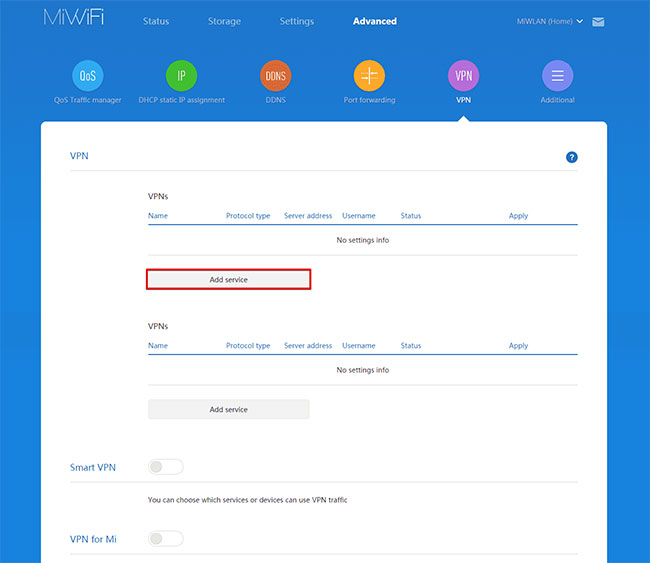
3. Nhấp vào Add service.
4. Điền vào các trường trên màn hình Add service như sau:
5. Sau khi hoàn thành, hãy nhấp vào Save.
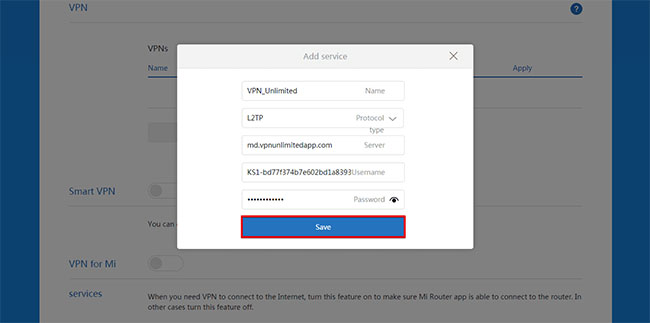
(Các) kết nối VPN bạn đã tạo sẽ được liệt kê trong VPN. Nhấp vào Connect và đợi kết nối VPN được thiết lập.
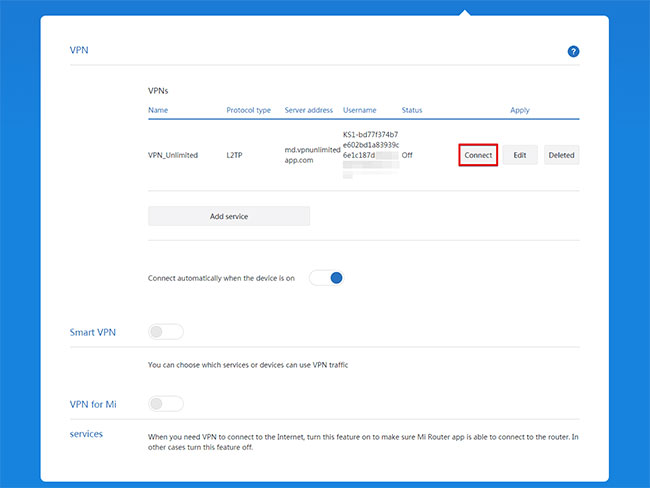
Sau khi kết nối được thiết lập thành công, trạng thái sẽ thay đổi thành Connected.
Nếu bạn muốn router Xiaomi Mi 3 của mình tự động kết nối với VPN sau khi khởi động lại, hãy chọn hộp bên cạnh Connect automatically when the device is on.
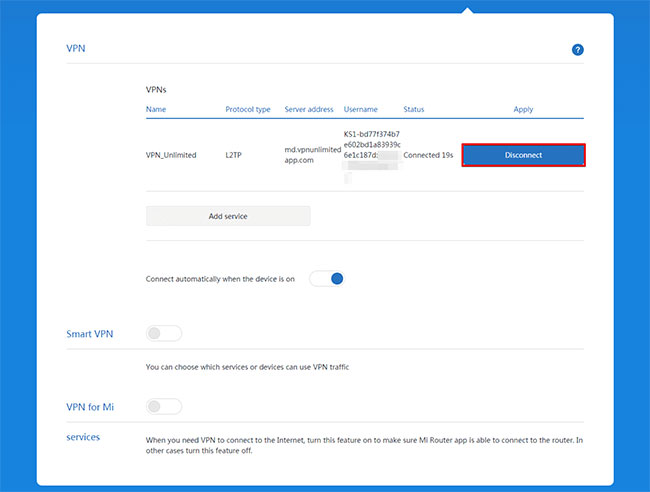
Để ngắt kết nối khỏi máy chủ VPN, trong cài đặt Advanced > VPN của router Xiaomi, chỉ cần nhấp vào Disconnect và đợi cho đến khi kết nối bị vô hiệu hóa.
Nguồn tin: Quantrimang.com
Ý kiến bạn đọc
Những tin mới hơn
Những tin cũ hơn
 Nguyên nhân pin Chromebook cạn nhanh (và cách khắc phục)
Nguyên nhân pin Chromebook cạn nhanh (và cách khắc phục)
 Cách tạo ảnh GIF từ video quay màn hình trên Snipping Tool
Cách tạo ảnh GIF từ video quay màn hình trên Snipping Tool
 Những bài học thực tế về cuộc sống giúp bạn sống tốt và ý nghĩa hơn
Những bài học thực tế về cuộc sống giúp bạn sống tốt và ý nghĩa hơn
 Cách thiết lập code server dựa trên web trong Linux
Cách thiết lập code server dựa trên web trong Linux
 Cách chặn người khác thay đổi trỏ chuột trong Windows 11
Cách chặn người khác thay đổi trỏ chuột trong Windows 11
 Cách khởi động lại Windows 11 ngay lập tức
Cách khởi động lại Windows 11 ngay lập tức
 Những lá thư chưa gửi
Những lá thư chưa gửi
 Cách chỉnh độ rộng tự động trên Excel
Cách chỉnh độ rộng tự động trên Excel
 Kiểu dữ liệu trong Python: chuỗi, số, list, tuple, set và dictionary
Kiểu dữ liệu trong Python: chuỗi, số, list, tuple, set và dictionary
 Cách giãn dòng trong Word 2016, 2019, 2010, 2007, 2013
Cách giãn dòng trong Word 2016, 2019, 2010, 2007, 2013
 Cách hiển thị My Computer, This PC trên Desktop của Windows 10
Cách hiển thị My Computer, This PC trên Desktop của Windows 10
 8 tính năng Microsoft Office giúp bạn cắt giảm hàng giờ làm việc
8 tính năng Microsoft Office giúp bạn cắt giảm hàng giờ làm việc
 Cách xem mật khẩu Wifi đã lưu trên Windows
Cách xem mật khẩu Wifi đã lưu trên Windows
 Cách kết nối Google Drive với Grok Studio
Cách kết nối Google Drive với Grok Studio
 Việc chuyển sang Google Public DNS trên router và PC giúp cải thiện tốc độ Internet như thế nào?
Việc chuyển sang Google Public DNS trên router và PC giúp cải thiện tốc độ Internet như thế nào?
 Những bản mod thiết yếu giúp Windows 11 trở nên hữu ích hơn
Những bản mod thiết yếu giúp Windows 11 trở nên hữu ích hơn
 Cách đồng bộ Microsoft Forms với Excel
Cách đồng bộ Microsoft Forms với Excel
 Hướng dẫn tạo theme AI cho Outlook
Hướng dẫn tạo theme AI cho Outlook
 Hàm DATEPART trong SQL Server
Hàm DATEPART trong SQL Server
 Hướng dẫn xem lại nhà cũ trên Google Maps
Hướng dẫn xem lại nhà cũ trên Google Maps
